Samsung est l’une des marques de téléviseurs intelligents les plus populaires sur le marché.
Samsung produit d’excellents téléviseurs depuis des décennies et a réussi à adopter la tendance « intelligente » actuelle.
La majorité des téléviseurs Samsung et des téléviseurs intelligents en général sont compatibles avec la technologie Bluetooth, car de nombreux gadgets auxiliaires pour téléviseurs dépendent de cette technologie pour la connexion.
Voici comment savoir si votre téléviseur Samsung est compatible Bluetooth et comment l’associer à un appareil compatible Bluetooth tel qu’un casque, un clavier ou même une barre de son !
Le Bluetooth est-il disponible sur les téléviseurs Samsung ?
Oui, allez dans Réglages > ; Son > ; Sortie son > ; Liste des enceintes Bluetooth sur votre Samsung TV pour activer le Bluetooth. Votre téléviseur commencera à rechercher des périphériques Bluetooth une fois que vous aurez cliqué sur OK.
Il vous suffit de vous assurer que le périphérique Bluetooth auquel vous tentez de vous connecter est en mode d’appairage.
Ensuite, tous les appareils Bluetooth seront immédiatement répertoriés sur votre Samsung TV. Il ne vous reste plus qu’à choisir celui avec lequel vous souhaitez vous connecter.
Quels sont les téléviseurs Samsung qui prennent en charge la technologie Bluetooth ?
Les modèles suivants de téléviseurs intelligents Samsung intègrent la technologie Bluetooth :
- Samsung – séries 6, 7, 8, & ; 9
- Samsung – Série Frame
- Samsung – Série Serif
- Samsung – Série Sero
- Samsung – Série Terrace
- Samsung – Série Q60T, Q70T, Q80T, Q90T, Q800T, & ; Q900TS
Comment savoir si votre téléviseur Samsung est équipé de la technologie Bluetooth ?
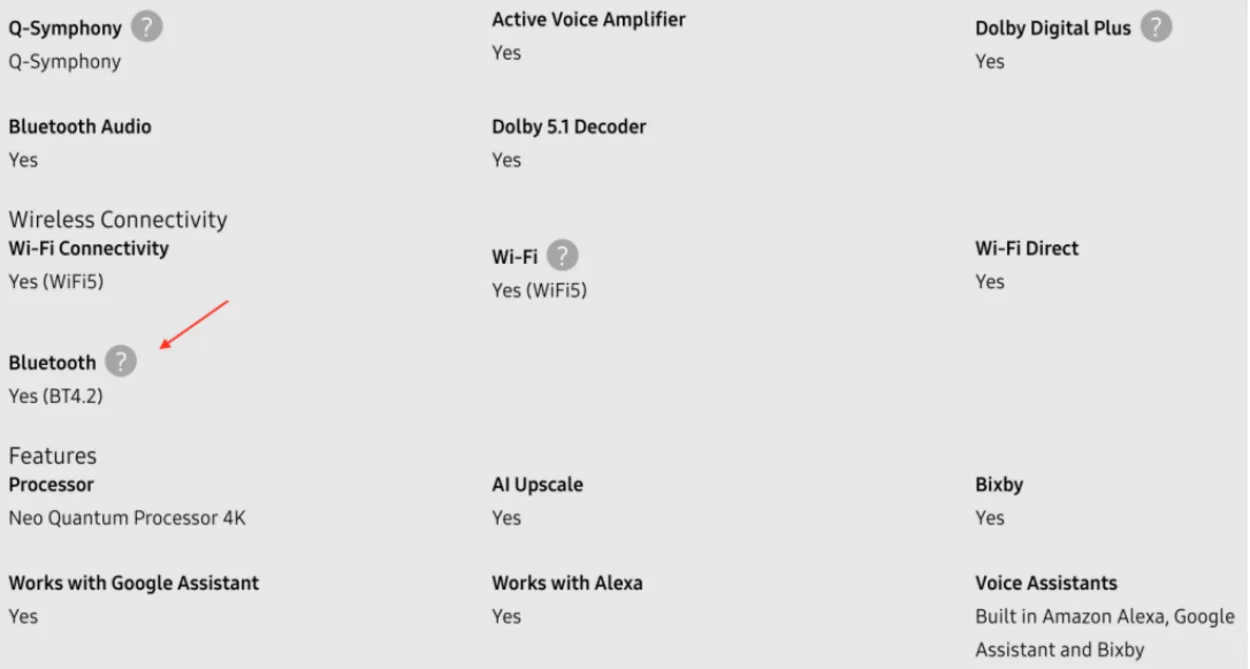
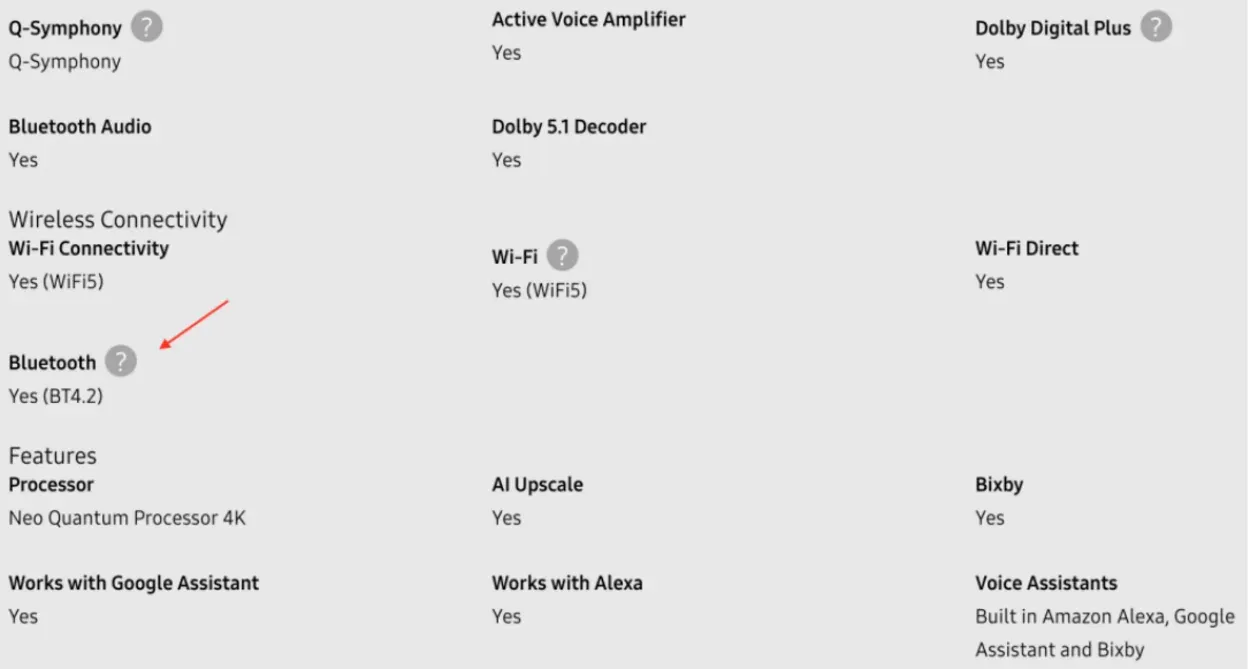
Verifying a Bluetooth connection
Vous devez vérifier qu’une connexion Bluetooth est disponible sur l’appareil avant de le connecter à votre téléviseur Samsung.
- Vérifier les spécifications de votre téléviseur sur le site Web de Samsung est le moyen le plus simple de déterminer si une catégorie particulière de téléviseurs Samsung inclut ou non la fonction Bluetooth.
- Cliquez sur votre téléviseur lorsque vous l’avez localisé. Une page complète d’informations sur votre téléviseur s’affiche.
- Ce que nous recherchons se trouve vers le bas de la page, sous l’option « VIEW ALL SPECS » (afficher toutes les caractéristiques). N’hésitez pas à cliquer dessus lorsque vous l’avez repéré.
- Ensuite, accédez à la section SPECS et faites défiler vers le bas jusqu’à ce que vous trouviez la ligne « Bluetooth ».
- Si la réponse est « Oui », vous connaissez maintenant la solution !
Une télécommande intelligente est un autre excellent signe que votre téléviseur est compatible avec la technologie Bluetooth. Étant donné que c’est par Bluetooth que la télécommande intelligente de votre téléviseur Samsung est reliée au téléviseur, vous pouvez être sûr qu’elle prend en charge Bluetooth.
Vous pouvez également aller dans le menu Paramètres, sélectionner Son, puis Sortie son pour vérifier si votre Samsung TV est équipée de la technologie Bluetooth. Votre téléviseur est compatible Bluetooth si vous pouvez voir une sélection pour la liste des haut-parleurs Bluetooth.
Enfin, vous pouvez toujours consulter le manuel en ligne ou celui fourni avec votre téléviseur.
Déverrouiller Bluetooth sur votre téléviseur Samsung à l’aide du mode service
Si le manuel d’utilisation de votre téléviseur Samsung indique que le Bluetooth est activé, mais que vous ne voyez pas la « Liste des haut-parleurs Bluetooth » dans vos paramètres, il se peut que vous deviez effectuer quelques actions supplémentaires pour activer le Bluetooth.
Il se peut que vous n’ayez pas besoin d’effectuer chacune de ces étapes en fonction de votre modèle spécifique, mais il est toujours plus simple de suivre la procédure !
Vous ne rencontrerez aucun problème si vous suivez attentivement les étapes décrites ci-dessous.
Activez BT Audio en mode service.
Vous devez tout d’abord accéder au mode service de votre téléviseur Samsung.
Saisissez la télécommande lorsque le téléviseur est éteint, puis sélectionnez Muet, 1, 8, 2 et, enfin, Alimentation. Pour que cela fonctionne, vous devrez peut-être faire quelques essais.
Si vous voyez une grande fenêtre bleue apparaître sur votre téléviseur, vous saurez que cela a fonctionné.
L’étape suivante consiste à sélectionner Option > ; Engineer Option > ; BT Audio > ; ON.
Ne paniquez pas ; passez à l’étape suivante si vous ne voyez pas « BT Audio ». Assurez-vous qu’il est activé si vous le voyez.
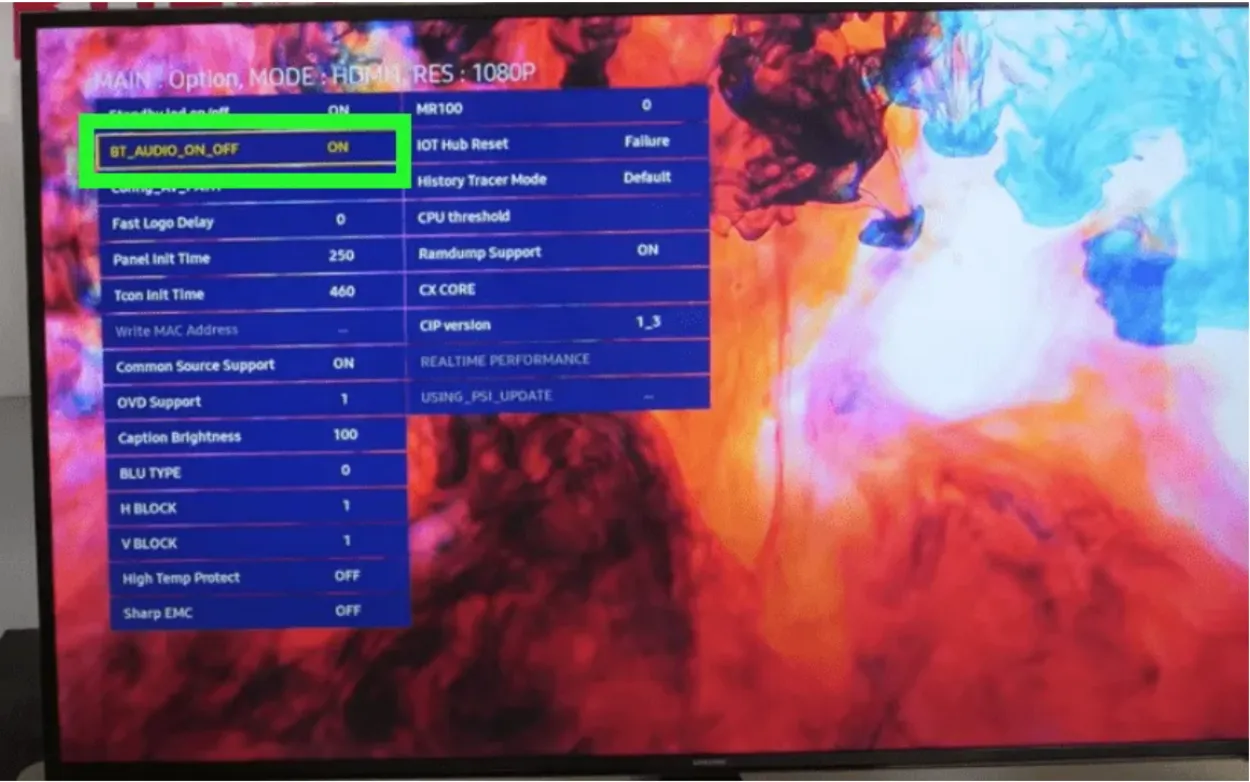
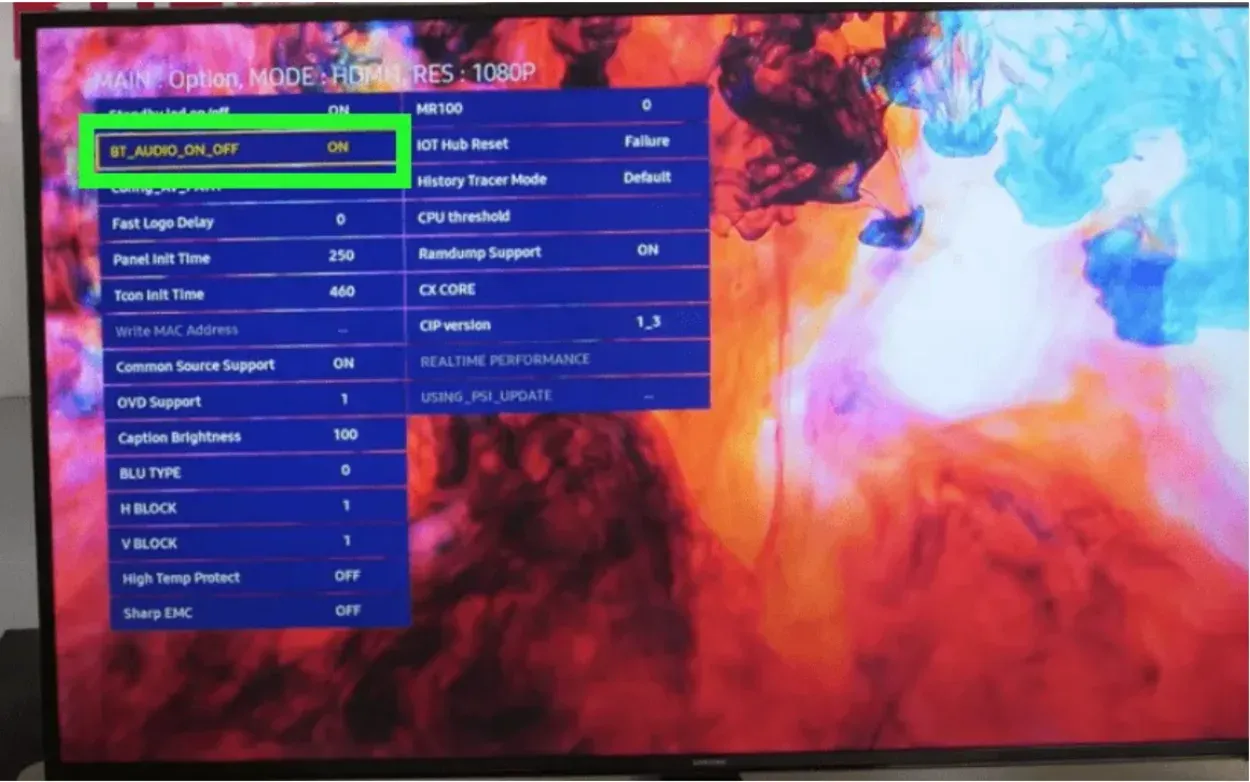
Selecting Option > Engineer Option > BT Audio > ON is the next step.
Activez l’assistance BT en mode service
Retournez en mode service et sélectionnez la première option du menu, Option MRT.
Assurez-vous qu’elle est activée et que vous avez accédé à l’assistance BT en faisant défiler l’écran vers le bas.
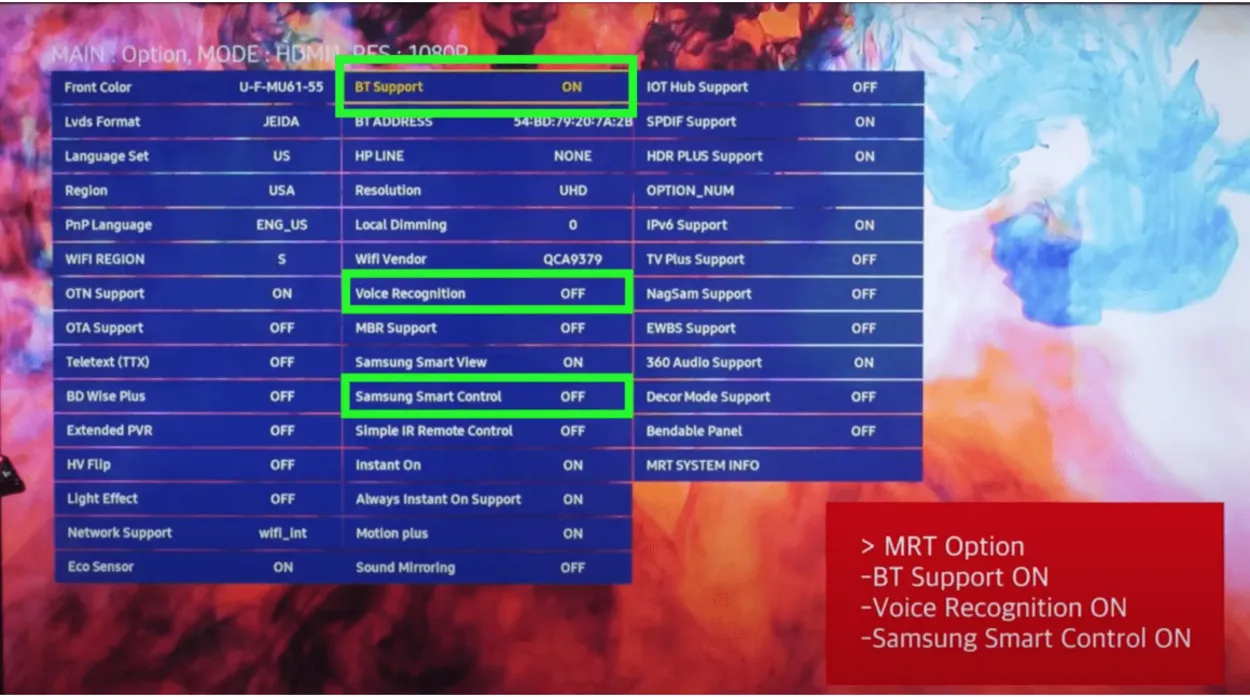
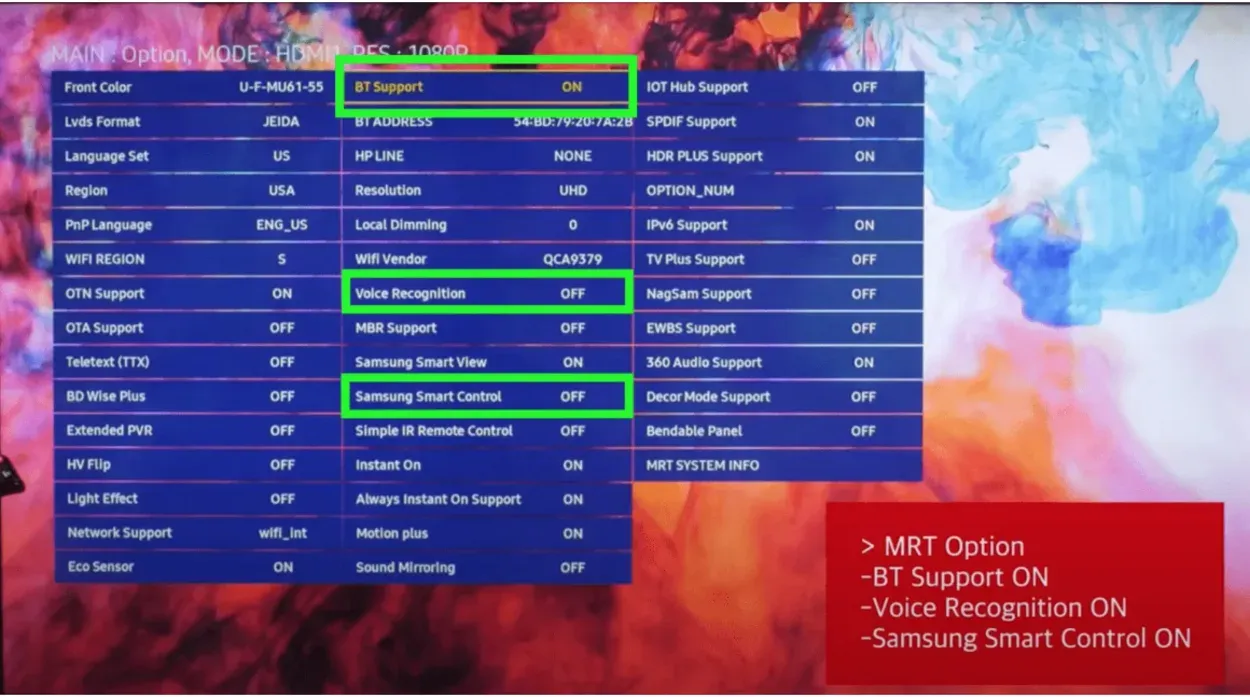
Steps on How to Turn BT Support ON in Service Mode
Activez également Samsung Smart Control et la reconnaissance vocale.
C’est fait !
Éteignez votre téléviseur Samsung, attendez un moment, puis rallumez-le. À partir de maintenant, vous devriez être en mesure d’afficher la liste des enceintes Bluetooth dans les Paramètres.
Ajouter la prise en charge Bluetooth à un téléviseur Samsung non pris en charge
Bien qu’il soit inhabituel qu’un téléviseur intelligent prenne en charge la technologie Bluetooth, il existe une solution de contournement pour les téléviseurs Samsung qui ne sont pas pris en charge.
La solution consiste à acheter un adaptateur Bluetooth qui se fixe à la prise audio de 3,5 mm ou au connecteur audio AUX rouge/blanc commun.
Même si votre téléviseur ne dispose pas de capacités Bluetooth, l’adaptateur vous permet de le connecter à un appareil Bluetooth.

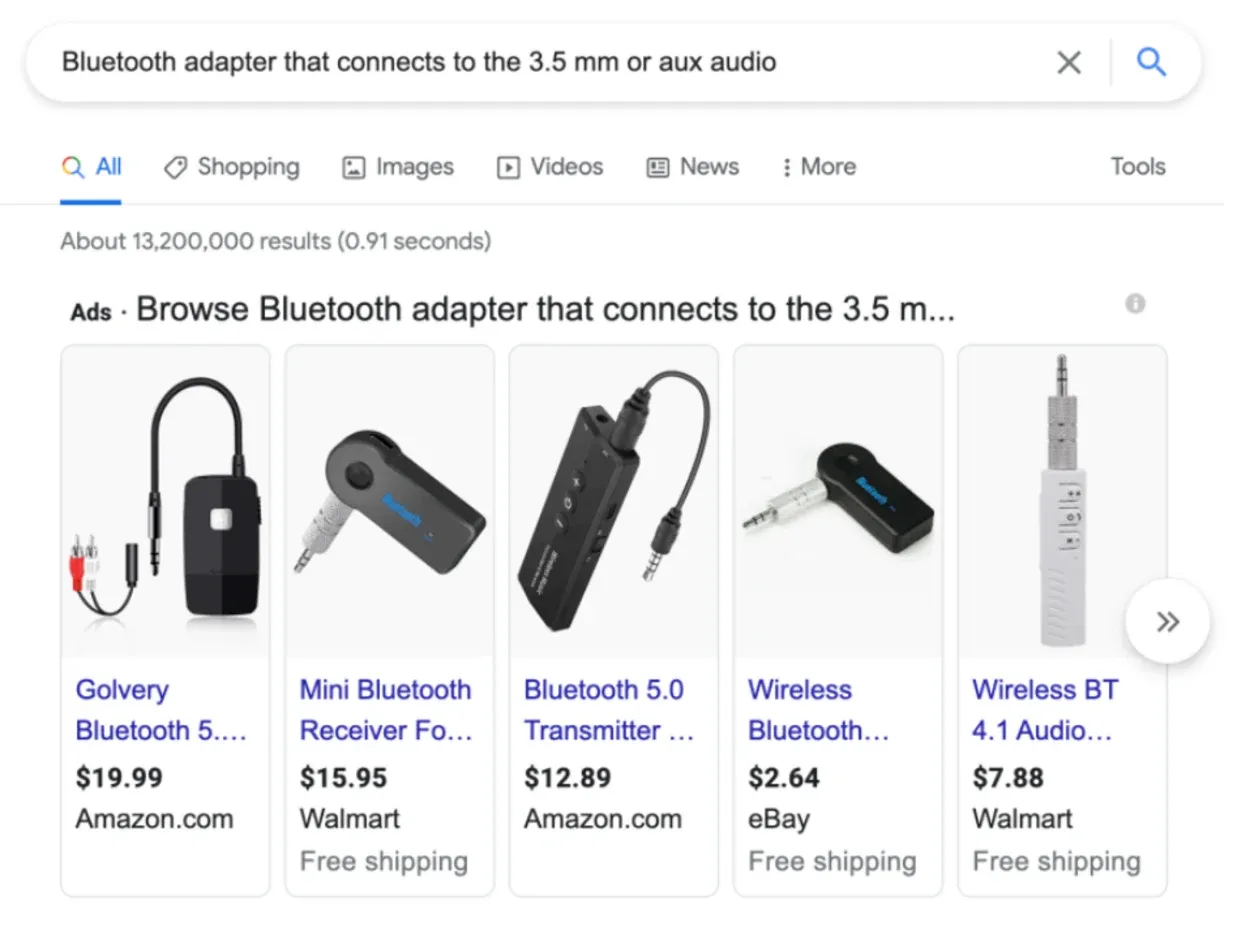
Bluetooth adapter that attaches to the 3.5 mm audio jack
Quelles sont les capacités d’un téléviseur Bluetooth ?
Vous vous demandez peut-être si le temps et les efforts consacrés à cette recherche en valent la peine.
Pour moi, cela en valait vraiment la peine.
Pour dire les choses simplement, Bluetooth offre une tonne de possibilités fantastiques qui ne sont disponibles d’aucune autre manière.
Par exemple, la fonctionnalité Bluetooth de mon téléviseur intelligent Samsung me permet de faire ce qui suit :
- Utiliser mon smartphone comme télécommande
- Connecter un clavier sans fil à la télévision pour commencer à taper.
- Mon iPod ou mon smartphone peut diffuser de la musique sur votre téléviseur.
La possibilité d’utiliser un ensemble d’écouteurs pour regarder la télévision tard dans la nuit sans réveiller ma femme fait que le travail pour rendre mon téléviseur « Bluetooth » en vaut la peine.
Résolution des problèmes de connexion Bluetooth sur un téléviseur Samsung
Il se peut que vous rencontriez parfois des problèmes pour que votre appareil se connecte à Bluetooth sur votre téléviseur Samsung.
Dans ce cas, ne vous inquiétez pas. Vous pouvez essayer certains des remèdes les plus populaires énumérés ci-dessous. Toutes ces solutions sont simples et rapides à mettre en œuvre et ne prennent pas plus d’une minute ou deux :
- Retirez votre appareil Bluetooth de votre téléviseur Samsung, puis essayez de l’appairer à nouveau.
- Pendant 60 secondes, débranchez votre téléviseur Samsung du mur. Appuyez sur le bouton d’alimentation du téléviseur et maintenez-le enfoncé pendant 10 secondes alors qu’il n’est pas branché. Cette opération réinitialise complètement votre téléviseur et le met hors tension.
- Éteignez puis rallumez l’appareil que vous essayez d’appairer.
- Essayez de ne pas vous éloigner de plus de 10 mètres de votre téléviseur Samsung. La portée maximale Bluetooth est la suivante. En outre, s’il y a des appareils Bluetooth à proximité, pensez à les éteindre pendant la configuration. Ces appareils supplémentaires peuvent parfois provoquer de nombreuses interférences.
- Débranchez votre routeur ou modem, attendez 60 secondes, puis rebranchez-le pour le réinitialiser. Assurez-vous que la connexion WiFi de votre Samsung TV est rétablie avec succès.
- Assurez-vous que le micrologiciel de votre téléviseur Samsung est le plus récent.
- Vérifiez que l’appareil Bluetooth auquel vous tentez de vous connecter utilise le micrologiciel le plus récent.
Étapes pour jumeler un appareil Bluetooth à un téléviseur Samsung
Bien que Bluetooth soit une alternative beaucoup plus facile aux câbles et que la plupart des périphériques offrent une option de connexion par câble, les connexions ont toujours tendance à produire du désordre.
Vous devrez toujours naviguer dans les menus du téléviseur, même si le processus est plutôt simple, comme pour l’appairage d’écouteurs sans fil avec votre smartphone. Cette procédure peut parfois être frustrante.
Accéder au Guide de connexion, activer l’appairage Bluetooth, choisir l’appareil et entrer dans l’appareil sont autant d’étapes de la procédure de connexion Bluetooth du téléviseur Samsung.
Selon le modèle, les images et les processus peuvent changer. Voici comment procéder.
- À l’aide de votre télécommande, accédez au menu Source, puis au Guide de connexion.
- Sélectionnez la catégorie de périphérique Bluetooth appropriée, par exemple Périphérique audio.
- Sélectionnez Bluetooth.
- Si le périphérique n’apparaît pas dans la liste, actualisez la page sur votre téléviseur.
- Sélectionnez le périphérique Bluetooth dans la liste en le mettant en surbrillance, puis appuyez sur le bouton Appairer et connecter de l’écran pour l’appairer et le connecter.
Vous pouvez utiliser une fonction appelée « Guide de connexion » pour vous guider tout au long de la procédure de configuration Bluetooth.
Même si votre Samsung TV ne reconnaît pas immédiatement l’appareil, les méthodes peuvent toujours être utilisées pour coupler les deux appareils.
Téléviseurs Samsung et Bluetooth
Comme vous pouvez le constater, la connexion d’appareils Bluetooth à votre Samsung TV est un processus simple qui ne prendra pas trop de temps.
Vérifiez si votre téléviseur Samsung est compatible avec la technologie Bluetooth avant d’acheter un appareil Bluetooth. Si ce n’est pas le cas, achetez un adaptateur Bluetooth.
De nombreux téléviseurs Samsung (ainsi que de nombreux autres modèles) ne prennent pas en charge tous les périphériques Bluetooth, tels qu’un clavier ou une souris.
Certains téléviseurs Samsung plus récents prennent toutefois en charge une souris et un clavier. De nombreux gadgets utiles, tels que les haut-parleurs, les téléphones portables et les écouteurs Bluetooth, fonctionnent parfaitement.
Vous pouvez envisager de contacter directement le service d’assistance de Samsung si, malgré toutes ces options, le système Bluetooth de votre téléviseur Samsung vous pose toujours des problèmes.
Autres questions fréquemment posées
Tous les téléviseurs intelligents sont-ils équipés de la fonction Bluetooth ?
Réponse : Tous les téléviseurs intelligents ne sont pas équipés de Bluetooth. Au départ, cette fonction n’était proposée que sur les modèles phares, mais à mesure que la concurrence entre les marques s’intensifiait, les producteurs ont commencé à l’intégrer dans les modèles bas de gamme afin de stimuler les ventes et d’attirer davantage d’acheteurs.
Puis-je ajouter la technologie Bluetooth à mon téléviseur ?
Réponse : Oui, en associant un émetteur Bluetooth au téléviseur, vous pouvez ajouter le Bluetooth à un téléviseur sans Bluetooth. Votre expérience audio sera améliorée par la transmission de l’audio par l’émetteur vers des écouteurs ou des haut-parleurs Bluetooth.
Pourquoi mon téléviseur Samsung ne se connecte-t-il pas à Bluetooth ?
Réponse : Ouvrez les Paramètres en naviguant jusqu’à eux. Sélectionnez ensuite Bluetooth sous Connexions. En appuyant sur le bouton en haut de l’écran, confirmez que Bluetooth est activé. Pour terminer l’appairage, appuyez sur l’élément Bluetooth de votre choix dans la liste et suivez les instructions à l’écran.
Conclusion
- La majorité des téléviseurs Samsung et des téléviseurs intelligents en général sont compatibles avec la technologie Bluetooth. Vous devez vérifier qu’une connexion Bluetooth est disponible sur l’appareil avant de le connecter à votre téléviseur. Les modèles suivants de téléviseurs intelligents Samsung intègrent la technologie Bluetooth : Samsung – séries 6, 7, 8, & ; 9. Samsung – Série Frame. Samsung – Série Serif.
- Bluetooth est le moyen par lequel la télécommande intelligente de votre téléviseur Samsung est reliée au téléviseur. Votre téléviseur est compatible avec la technologie Bluetooth si vous pouvez voir une sélection pour la liste des enceintes Bluetooth.
- Si le manuel d’utilisation de votre téléviseur indique que la fonction Bluetooth est activée, mais que vous ne voyez pas la « Liste des haut-parleurs Bluetooth » dans vos paramètres, il se peut que vous deviez prendre d’autres mesures. Même si votre téléviseur n’est pas équipé de la fonction Bluetooth, l’adaptateur vous permet de le connecter à un périphérique Bluetooth.
- La solution consiste à acheter un adaptateur Bluetooth qui se fixe à la prise audio de 3,5 mm ou au connecteur audio AUX. Dépannage des problèmes de connexion Bluetooth sur un téléviseur Samsung.
- Désactivez votre appareil Bluetooth de votre téléviseur Samsung, puis réessayez de l’appairer. Essayez de ne pas vous éloigner de plus de 10 mètres de votre téléviseur.
Autres articles
- Comment connecter les Apple AirPods à votre Samsung TV ?
- La TV dit qu’il n’y a pas de signal mais le câble est allumé (solution rapide)
- La prise intelligente Wyze ne se connecte pas ? (Voici ce qu’il faut faire !)
